 PHP-Framework
PHP-Framework
 Laravel
Laravel
 Laravel -Protokolle und Fehlerüberwachung: Sentry- und Bugsnag -Integration
Laravel -Protokolle und Fehlerüberwachung: Sentry- und Bugsnag -Integration
Laravel -Protokolle und Fehlerüberwachung: Sentry- und Bugsnag -Integration
Apr 30, 2025 pm 02:39 PMDie Integration von Wachposten und Bugsnag in Laravel kann die Anwendungsstabilit?t und -leistung verbessern. 1. Fügen Sie Sentry SDK in Composer.json hinzu. 2. Fügen Sie den Sentry -Dienstanbieter in config/app.php hinzu. 3. Konfigurieren Sie Sentry DSN in der .env -Datei. 4. Fügen Sie Sentry -Fehlerbericht in app \ exceptions \ Handler.php hinzu. 5. Verwenden Sie Sentry, um Ausnahmen zu fangen und zu melden und zus?tzliche Kontextinformationen hinzuzufügen. 6. Fügen Sie den Fehlerbericht für den Fehler in App \ Ausnahmen \ Handler.php hinzu. 7. Verwenden Sie Bugsnag, um die Leistung zu überwachen. In diesen Schritten k?nnen Sie Fehler und Leistung Ihrer Laravel -Anwendung effektiv überwachen und optimieren.
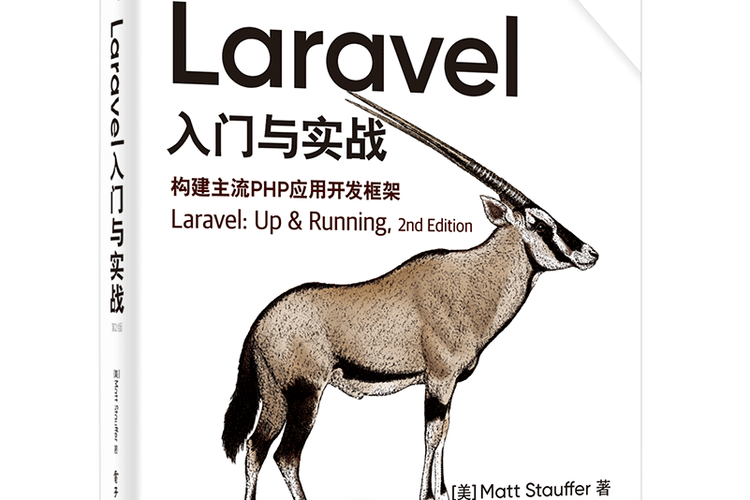
Einführung
In der modernen Webentwicklung sind Protokollierung und Fehlerüberwachung der Schlüssel zur Gew?hrleistung der Anwendungsstabilit?t und der Benutzererfahrung. Heute werden wir uns mit der Integration von Wachposten und Bugsnag in das Laravel -Framework eintauchen. In diesem Artikel lernen Sie, wie Sie diese Tools problemlos in Ihr Laravel -Projekt integrieren und wertvolle Fehlererkenntnisse von ihnen erhalten und damit die Zuverl?ssigkeit und Leistung von Anwendungen verbessern.
überprüfung des Grundwissens
Bevor wir beginnen, lesen wir kurz die grundlegenden Konzepte der Protokollierung und Fehlerüberwachung. In Laravel werden Protokolle in der Monologibliothek implementiert, sodass Entwickler verschiedene Informationen aufzeichnen k?nnen, z. B. Debug, Info, Warnung, Fehler usw. Die Fehlerüberwachung geht noch einen Schritt weiter, nicht nur die Aufzeichnung von Fehlern, sondern auch Echtzeit-Benachrichtigungen, Fehlertrendanalyse und Leistungsüberwachung. Sentry und Bugsnag sind typische Beispiele für solche Fehlerüberwachungstools, mit denen Entwickler Probleme in ihren Anwendungen schnell ermitteln, diagnostizieren und beheben k?nnen.
Kernkonzept oder Funktionsanalyse
Definition und Funktion von Sentry und Bugsnag
Sentry und Bugsnag sind Tools, die speziell für die Fehlerüberwachung verwendet werden. Sie k?nnen Ausnahmen in Anwendungen fangen, detaillierte Fehlerinformationen aufzeichnen und Entwickler über E -Mails, Slack und andere Kan?le benachrichtigen. Sentry ist besonders gut darin, detaillierte Fehlerstapelspuren und Kontextinformationen bereitzustellen, w?hrend Bugsnag für seine intuitive Benutzeroberfl?che und leistungsstarke Leistungsüberwachungsfunktionen bekannt ist. Sie alle unterstützen mehrere Programmiersprachen und Frameworks, einschlie?lich Laravel.
Schauen wir uns ein einfaches Beispiel für Sentry -Integration an:
// Fügen Sie Sentry SDK in Ihren Composer.json hinzu
"erfordern": {
"Sentry/Sentry-Laravel": "^2.0"
}
// Sentry Service Provider 'Anbieter' => hinzufügen [
\ Sentry \ laravel \ serviceProvider :: class,
],
// Sentry DSN in .Env -Datei konfigurieren
SENTRY_LARAVEL_DSN = YOUR_SENTRY_DSN_HERE
// Sentry -Fehlerbericht in App \ Ausnahmen \ Handler.php ?ffentlich Funktionsbericht (Ausnahme $ AUCECT) hinzufügen (Ausnahme $ Ausnahme)
{
if (app ()-> bound ('sentry') && $ this-> sollte erstellen ($ exception)) {
App ('Sentry')-> CaptureException ($ AUSSCHLUSS);
}
Elternteil :: Bericht ($ Ausnahme);
}Dieses Beispiel zeigt, wie man Sentry schnell in Laravel integriert. Mit wenigen Konfigurationszeilen k?nnen Sie die überwachung von Fehlern in Ihrer Anwendung beginnen.
Wie es funktioniert
Sentry und Bugsnag funktionieren ?hnlich und erfassen Ausnahmen, indem sie die SDK in der App installieren. Wenn in der Anwendung ein Fehler auftritt, sammelt das SDK automatisch Fehlerinformationen, einschlie?lich Stapelspuren, Benutzerinformationen, Umgebungsvariablen usw. und sendet sie für die Verarbeitung und den Speicher an Sentry oder den Server von Bugsnag. Entwickler k?nnen diese Fehlerdaten dann über ihre Weboberfl?che anzeigen und analysieren, um schnell Probleme zu finden.
In Bezug auf die Leistung sind Sentry und Bugsnag optimiert, um die Auswirkungen auf die Anwendungsleistung zu minimieren. Sie senden in der Regel asynchron Fehlerdaten im Hintergrund, um zu vermeiden, dass der normale Betrieb der Anwendung blockiert wird. Es ist jedoch erw?hnenswert, dass eine überm??ige Fehlerberichterstattung m?glicherweise auf die Anwendungsleistung auswirkt, sodass der Schwellenwert für die Fehlerberichterstattung in Produktionsumgebungen ordnungsgem?? konfiguriert werden muss.
Beispiel für die Nutzung
Grundnutzung von Wachposten
Lassen Sie uns sehen, wie Sentry in Laravel verwendet wird, um eine manuell geworfene Ausnahme zu protokollieren:
Verwenden Sie Sentry \ State \ Scope;
versuchen {
// ein Code, der eine Ausnahme ausführen kann, haben neue \ Ausnahme ('etwas schief!');
} catch (\ ausnahme $ e) {
// Ausnahme aufnehmen und sie Sentry melden
App ('Sentry')-> CaptureException ($ e);
// zus?tzliche Kontextinformation hinzufügen ('Sentry')-> configuresCope (Funktion (Scope $ Scope): void {
$ scope-> setUser (['id' => auth ()-> id ()]);
$ scope-> setExtra ('benutzerdefinierte', ['key' => 'Wert']);
});
}In diesem Beispiel sehen wir manuell eine Ausnahme und melden sie Sentry. Gleichzeitig haben wir einige zus?tzliche Kontextinformationen wie Benutzer -ID und benutzerdefinierte Daten hinzugefügt, mit denen Fehler genauer analysiert werden.
Erweiterte Verwendung von Bugsnag
Bugsnag bietet au?erdem eine Fülle von Funktionen. Wir sehen uns an, wie die erweiterten Funktionen verwendet werden, um die Leistung von Laravel -Anwendungen zu überwachen:
Verwenden Sie Bugsnag \ bugsnag;
Verwenden Sie Bugsnag \ Handler;
// Fehlerbericht für den Fehler in App \ Ausnahmen \ Handler.php ?ffentlich Funktionsbericht hinzufügen (Ausnahme $ AUSBILD)
{
if (app ()-> bound ('bugsnag') && $ this-> Sollte ($ AUSBILD)) {
app ('bugsnag')-> notifyException ($ exception);
}
Elternteil :: Bericht ($ Ausnahme);
}
// Bugsnag verwenden, um die Leistung in einem Controller Public Function Index zu überwachen () ()
{
Bugsnag :: startspan ('my_custom_span');
// einige zeitaufw?ndige Operationen Schlaf (2);
Bugsnag :: Finishspan ('my_custom_span');
Rückkehransicht ('Willkommen');
}In diesem Beispiel verwenden wir nicht nur Bugsnag, um Fehler zu melden, sondern auch seine Leistungsüberwachungsfunktionen, um die Ausführungszeit eines Vorgangs zu verfolgen. Dies ist sehr hilfreich bei der Optimierung der Anwendungsleistung.
H?ufige Fehler und Debugging -Tipps
Es gibt einige h?ufige Probleme, auf die Sie bei Verwendung von Sentry und Bugsnag sto?en k?nnen. Beispielsweise k?nnen Fehlerberichte aufgrund von Netzwerkproblemen fehlschlagen, oder einige sensible Informationen werden versehentlich an die überwachungsplattform gesendet. Hier sind einige Debugging -Tipps:
- Netzwerkproblem : Stellen Sie sicher, dass Ihr Anwendungsserver Zugriff auf die Server von Sentry oder Bugsnag hat. Wenn Sie auf Netzwerkprobleme sto?en, k?nnen Sie Cache -Fehlerberichte lokal in Betracht ziehen und warten, bis das Netzwerk wiederhergestellt wird, bevor Sie sie senden.
- Sensitive Information Leckage : Wenn Sie Sentry oder Bugsnag konfigurieren, stellen Sie sicher, dass Sie vertrauliche Informationen wie Benutzerkennw?rter, API -Schlüssel usw. herausfiltern. Sie k?nnen die Filterregeln in der Konfigurationsdatei festlegen, um zu verhindern, dass diese Informationen gesendet werden.
- Zu viele Fehlerberichte : Wenn Ihre Anwendung eine gro?e Anzahl von Fehlerberichten erstellt, kann dies eine Leistungswirkung haben. Sie k?nnen einen Schwellenwert für die Fehlerberichterstattung festlegen oder die Stichprobenrate verwenden, um die Anzahl der Berichte zu reduzieren.
Leistungsoptimierung und Best Practices
Wie optimieren Sie in praktischen Anwendungen die Verwendung von Wachposten und Bugsnag? Hier sind einige Vorschl?ge:
- Stichproben von Fehlerberichten : Um die Auswirkungen auf die Anwendungsleistung zu verringern, k?nnen Sie die Stichprobenrate von Fehlerberichten festlegen. Beispielsweise werden nur 10% der Fehler gemeldet. Dies reduziert die Anzahl der Fehlerberichte erheblich, w?hrend sie dennoch die meisten Fehler aufnehmen k?nnen.
- Leistungsüberwachung : Verwenden Sie die Leistungsüberwachungsfunktionen von Sentry und Bugsnag, um die Leistungsgp?sse von Anwendungen regelm??ig zu überprüfen. Durch die Analyse von Leistungsdaten k?nnen Sie feststellen, welche Vorg?nge l?nger dauern, und sie optimieren.
- Code -Lesbarkeit : Stellen Sie sicher, dass Ihr Code bei Verwendung von Sentry und Bugsnag lesbar bleibt. Fügen Sie geeignete Kommentare und Dokumentationen hinzu, um anderen Entwicklern die Logik der Fehlerberichterstattung und Leistungsüberwachung zu verstehen.
- Fehlerklassifizierung : Klassifizieren Sie Fehler, damit Probleme einfacher analysiert und gel?st werden k?nnen. Beispielsweise k?nnen Fehler gem?? den Dimensionen wie Fehlertyp, Modul, Benutzer usw. klassifiziert werden, damit Probleme schneller gefunden werden k?nnen.
Kurz gesagt, Sachen und Bugsnag sind leistungsstarke Fehlerüberwachungstools, mit denen Sie Laravel -Anwendungen besser verwalten und optimieren k?nnen. Mit der Einführung und den Beispielen dieses Artikels sollten Sie gemeistert haben, wie diese Tools in Laravel integriert und verwenden. Ich hoffe, dieses Wissen kann Ihnen helfen, die Stabilit?t und Leistung Ihrer Anwendung in der tats?chlichen Entwicklung zu verbessern.
Das obige ist der detaillierte Inhalt vonLaravel -Protokolle und Fehlerüberwachung: Sentry- und Bugsnag -Integration. Für weitere Informationen folgen Sie bitte anderen verwandten Artikeln auf der PHP chinesischen Website!

Hei?e KI -Werkzeuge

Undress AI Tool
Ausziehbilder kostenlos

Undresser.AI Undress
KI-gestützte App zum Erstellen realistischer Aktfotos

AI Clothes Remover
Online-KI-Tool zum Entfernen von Kleidung aus Fotos.

Stock Market GPT
KI-gestützte Anlageforschung für intelligentere Entscheidungen

Hei?er Artikel

Hei?e Werkzeuge

Notepad++7.3.1
Einfach zu bedienender und kostenloser Code-Editor

SublimeText3 chinesische Version
Chinesische Version, sehr einfach zu bedienen

Senden Sie Studio 13.0.1
Leistungsstarke integrierte PHP-Entwicklungsumgebung

Dreamweaver CS6
Visuelle Webentwicklungstools

SublimeText3 Mac-Version
Codebearbeitungssoftware auf Gottesniveau (SublimeText3)
 Was soll ich tun, wenn das Rechtsklick-Menü auf dem Windows 8-Desktop h?ngen bleibt?_Wie behebe ich das h?ngende Rechtsklick-Menü auf dem Windows 8-Desktop?
Oct 11, 2025 am 10:42 AM
Was soll ich tun, wenn das Rechtsklick-Menü auf dem Windows 8-Desktop h?ngen bleibt?_Wie behebe ich das h?ngende Rechtsklick-Menü auf dem Windows 8-Desktop?
Oct 11, 2025 am 10:42 AM
Das Rechtsklick-Menü bleibt aufgrund von Registrierungsredundanz oder Softwarekonflikten h?ngen. Es ist notwendig, die ContextMenuHandlers-Elemente zu bereinigen, nicht-neue Unterelemente zu l?schen, die Suchfunktion zu verwenden, um den Verzeichnispfad zu überprüfen und überflüssige Elemente zu l?schen, Software von Drittanbietern wie 360 ??oder NVIDIA zu deinstallieren und den Bluetooth-Treiber der Grafikkarte zu aktualisieren, um das Problem zu l?sen.
 So verwenden Sie das Windows 10-Rechtsklick-Menüverwaltungstool_Windows10-Rechtsklick-Menüverwaltungs-Tutorial
Oct 11, 2025 am 11:06 AM
So verwenden Sie das Windows 10-Rechtsklick-Menüverwaltungstool_Windows10-Rechtsklick-Menüverwaltungs-Tutorial
Oct 11, 2025 am 11:06 AM
Das Rechtsklick-Menü von Windows 10 kann über Tools von Drittanbietern, durch Bearbeitung der Registrierung oder über die Befehlszeile verwaltet werden. Erstens wird empfohlen, visuelle Tools wie ?Windows Right-click Menu Management Assistant“ zu verwenden, um Menüelemente hinzuzufügen oder zu l?schen, nachdem Sie als Administrator ausgeführt wurden. Zweitens k?nnen Sie die Registrierung manuell bearbeiten, ein neues Shell-Element unter dem entsprechenden Pfad von HKEY_CLASSES_ROOT erstellen und den Befehlsunterschlüssel so festlegen, dass er auf das Zielprogramm verweist. Sie müssen die Registrierung vor dem Betrieb sichern; Schlie?lich k?nnen Sie das Open-Source-Tool ContextMenuManager verwenden, um Menüelemente über die Befehlszeilenliste, Deaktivierung, Aktivierung und andere Parameter stapelweise zu verwalten, was für fortgeschrittene Benutzer geeignet ist.
 So ?ndern Sie die Standard?ffnungsmethode von PDF-Dateien in Windows 10_So ?ndern Sie die Standard?ffnungsmethode von Windows 10 PDF
Oct 11, 2025 am 11:00 AM
So ?ndern Sie die Standard?ffnungsmethode von PDF-Dateien in Windows 10_So ?ndern Sie die Standard?ffnungsmethode von Windows 10 PDF
Oct 11, 2025 am 11:00 AM
Es gibt drei M?glichkeiten, die Standardmethode zum ?ffnen von PDF-Dateien auf die gewünschte Anwendung zu ?ndern: über den Datei-Explorer, die Systemeinstellungen oder die Systemsteuerung. Zuerst k?nnen Sie mit der rechten Maustaste auf eine beliebige PDF-Datei klicken, ??ffnen mit“ ausw?hlen und ?Immer diese App verwenden“ aktivieren. zweitens geben Sie über [Win I] die Einstellung ?Standardanwendung“ ein und geben Sie ein Programm für .pdf an; Sie k?nnen es auch manuell über die Funktion ?Standardprogramm“ des Bedienfelds zuordnen. Wenn es sich nach dem Festlegen immer noch ?ndert, müssen Sie überprüfen, ob die Sicherheitssoftware die Zuordnung zurückgesetzt hat, und sicherstellen, dass die Einstellungen des PDF-Readers auf die Standardeinstellungen zurückgesetzt wurden, um Konflikte zwischen mehreren PDF-Softwareprogrammen und eine instabile Zuordnung zu vermeiden.
 Was soll ich tun, wenn die Spracheingabefunktion in Win11 nicht verwendet werden kann? So beheben Sie, dass die Spracheingabefunktion in Win11 nicht verwendet werden kann
Oct 10, 2025 am 11:51 AM
Was soll ich tun, wenn die Spracheingabefunktion in Win11 nicht verwendet werden kann? So beheben Sie, dass die Spracheingabefunktion in Win11 nicht verwendet werden kann
Oct 10, 2025 am 11:51 AM
überprüfen Sie zun?chst den Mikrofonanschluss und die Einstellungen, um sicherzustellen, dass das Ger?t vom System erkannt wird. Zweitens: Aktivieren Sie den Mikrofonzugriff in den Datenschutzeinstellungen und erlauben Sie der Anwendung, ihn zu verwenden. Best?tigen Sie dann, dass die Sprach- und Regionaleinstellungen korrekt sind, und konfigurieren Sie die passende Spracherkennungssprache. Führen Sie dann das Audio-Fehlerbehebungstool aus, um das Problem automatisch zu beheben. Aktualisieren Sie schlie?lich den Audiotreiber oder installieren Sie ihn neu, um den Treiberfehler zu beheben.
 Was tun, wenn der Win10-Ordner nicht umbenannt werden kann? L?sung zum Umbenennen einer Win10-Datei
Oct 10, 2025 pm 12:24 PM
Was tun, wenn der Win10-Ordner nicht umbenannt werden kann? L?sung zum Umbenennen einer Win10-Datei
Oct 10, 2025 pm 12:24 PM
Ordner, die nicht umbenannt werden k?nnen, k?nnen daran liegen, dass sie belegt sind, unzureichende Berechtigungen oder Probleme mit den Systemeinstellungen vorliegen. 02. Sie k?nnen den Belegungsprozess über den Task-Manager und den Ressourcenmonitor beenden; 03. Führen Sie den Datei-Explorer als Administrator aus, um die Berechtigungen zu erh?hen; 04. Ordneroptionen zurücksetzen, um Schnittstellenfehler zu beheben; 05. überprüfen und reparieren Sie den Benutzerordnerpfad in der Registrierung. 06. Verwenden Sie Tools wie IObitUnlocker, um das Entsperren zu erzwingen.
 So entfernen Sie Einschr?nkungen beim Kopieren von Webseiten im UC Browser_So entfernen Sie Einschr?nkungen beim Kopieren von Webseiten im UC Browser
Oct 10, 2025 am 11:09 AM
So entfernen Sie Einschr?nkungen beim Kopieren von Webseiten im UC Browser_So entfernen Sie Einschr?nkungen beim Kopieren von Webseiten im UC Browser
Oct 10, 2025 am 11:09 AM
1. Aktivieren Sie den Lesemodus von UC Browser, um Kopierbeschr?nkungen zu umgehen. Klicken Sie auf das Buchsymbol und drücken Sie lange auf den zu kopierenden Text. 2. Deaktivieren Sie JavaScript, um den Skriptschutz zu entfernen. Gehen Sie zu den Einstellungen, um diese Funktion zu deaktivieren und die Seite zu aktualisieren; 3. Verwenden Sie die Webseiten-Snapshot-Funktion, um Inhalte in vereinfachter Form zu laden, das Steuerskript abzuziehen und frei zu kopieren; 4. L?sen Sie über die übersetzungsfunktion ein erneutes Rendern des Textes aus, um das Anti-Kopier-Skript ungültig zu machen und den Kopiervorgang abzuschlie?en.
 Was soll ich tun, wenn die Rechtsklick-Verwaltung von ?Dieser PC' in Win10 nicht ge?ffnet werden kann? So beheben Sie das Problem, dass die Rechtsklick-Verwaltung von Win10 nicht ge?ffnet werden kann
Oct 10, 2025 pm 12:15 PM
Was soll ich tun, wenn die Rechtsklick-Verwaltung von ?Dieser PC' in Win10 nicht ge?ffnet werden kann? So beheben Sie das Problem, dass die Rechtsklick-Verwaltung von Win10 nicht ge?ffnet werden kann
Oct 10, 2025 pm 12:15 PM
überprüfen Sie zun?chst, ob die Funktion normal ist, indem Sie compmgmt.msc ausführen. Bei Unregelm??igkeiten reparieren Sie die Systemdateien (sfc/scannow und DISM), korrigieren den Registrierungsaufrufpfad und konfigurieren die Berechtigungen. Erstellen Sie abschlie?end alternativ eine Desktop-Verknüpfung.
 So überprüfen Sie den von Systemwiederherstellungspunkten in Windows belegten Speicherplatz. So überprüfen Sie den von Windows-Systemwiederherstellungspunkten belegten Speicherplatz
Oct 11, 2025 am 10:36 AM
So überprüfen Sie den von Systemwiederherstellungspunkten in Windows belegten Speicherplatz. So überprüfen Sie den von Windows-Systemwiederherstellungspunkten belegten Speicherplatz
Oct 11, 2025 am 10:36 AM
überprüfen Sie zun?chst den vom Wiederherstellungspunkt des Laufwerks C belegten Speicherplatz über die Registerkarte ?Systemschutz“ in den Systemeigenschaften. Zweitens verwenden Sie den PowerShell-Befehl vssadminlistshadowstorage, um die Gesamtbelegung der Volume-Schattenkopie zu ermitteln. überprüfen Sie abschlie?end die H?ufigkeit der SystemRestore-Aufgaben über den Taskplaner, um die Auswirkungen auf den Speicher zu bewerten.




